Сформировать квадратную матрицу порядка n по заданному образцу. Размерность матрицы n ввести в диалоге. Результат вывести в ячейки электронной таблицы (ЭТ).
| . | |||||||
| . | |||||||
| . | |||||||
| . | |||||||
| . | . | . | . | . | . | ||
| n-2 | n-2 | n-2 | |||||
| n-1 | n-1 | ||||||
| n | |||||||
Решение
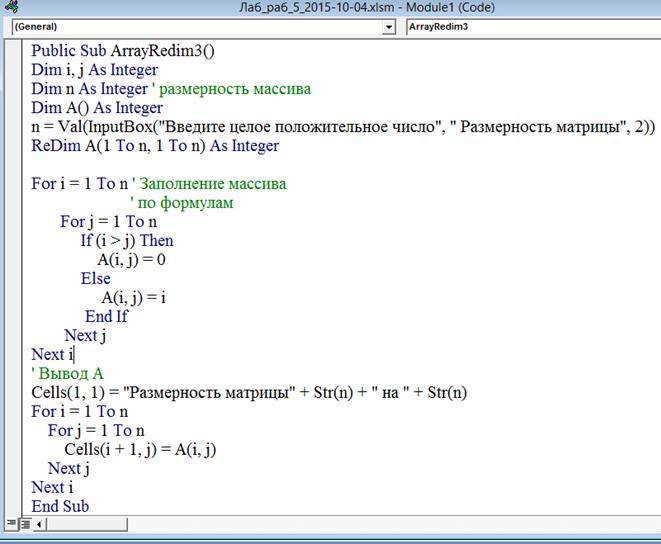
Результат
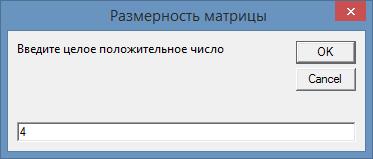 | 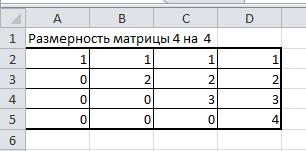 |
| Диалоговое окно для ввода размерности матрицы | Сформированная матрица |
Каждый вариант состоит из двух задач.
Оформление отчета
Отчет должен содержать следующие элементы:
§ название работы и данные об ее исполнителе;
§ условие задачи1;
§ текст программы на VBA.
§ условие задачи2;
§ текст программы на VBA.
Варианты заданий
Задача 1. 
Вариант 1.
Создать процедуру для выполнения следующих действий:
- Записать в массив с именем L данные, хранящиеся в ячейках B5:E8
листа Excel с именем «Первый».
- Найти максимальное значение элементов массива и присвоить это
значение переменной M.
- Вывести диалоговое окно с сообщением «Максимальный элемент
массива равен» М.
- Если M > 3, записать значение М в ячейку С2 листа Excel с именем
«Второй».
Если 1 < М < = 3, записать значение М+3 в ячейку С4 листа «Второй».
При -2 < М < = 1 поместить значение М-8 в ячейку С6, иначе – в ячейку С8 листа «Второй».
5. Проанализировать значение ячейки С1 листа Excel с именем «Второй».
Если это значение меньше числа 2, записать в ячейки А6:D9 листа с именем «Третий» значение функции косинус от элементов массива L.
Если значение ячейки C1>=2, то вычислить и записать в ячейки F2:I5 листа Excel с именем «Третий» абсолютные значения элементов массива L.
Вариант 2.

Создать процедуру для выполнения следующих действий:
- Записать в массив с именем М данные, хранящиеся в ячейках B3:В8
листа Excel с именем «Исходный», а в массив с именем N - данные, хранящиеся в ячейках D2:D7 того же листа.
- Определить массив К, каждый элемент которого равен сумме
соответствующих элементов массивов M и N.
- Вывести значения элементов массива К, используя диалоговое окно.
- Вычислить максимальный элемент массива К и присвоить это
значение переменной Mах.
- Вывести диалоговое окно с сообщением «Максимальный элемент
массива равен» Мах.
- Если Mах < -5, записать значение Мax в ячейку F4 листа Excel с именем «Результат».
Если -5 < = Мах < = 5, записать значение Мах в ячейку F5 листа «Результат».
При 5 < Мах < = 10 поместить значение Мах в ячейку F6, иначе – в ячейку F7 листа «Результат».
7. Проанализировать значение ячейки D6 листа Excel с именем «Результат». Если это значение больше числа 3, записать массив К в ячейки С2:С7 листа «Итог», иначе – в ячейки G4:G9 того же листа.
Вариант 3.
Создать процедуру для выполнения следующих действий:
- Записать в массив с именем Р данные, хранящиеся в ячейках С4:F9
листа Excel с именем «Эксперимент».
- Найти среднее арифметическое значение элементов массива и
присвоить это значение переменной S.
- Вывести диалоговое окно с сообщением «Среднее значение элементов
массива равно» S.
- Найти разность величины S и числа, хранящегося в ячейке С5 листа
«Числа», результат присвоить переменной Разность.
- Вывести диалоговое окно с сообщением «Разность S и числа в ячейке С5
равна» Разность.
6. Если Разность > 4, записать в ячейки В5:Е10 листа с именем «Итоги» удвоенное значение элементов массива Р.
Если Разность <=4, то вычислить и записать в ячейки D2:G7 листа Excel с именем «Итоги» абсолютные значения элементов массива L.
Вариант 4.

Создать процедуру для выполнения следующих действий:
- Записать в массив с именем Q данные, хранящиеся в ячейках C4:C10
листа Excel с именем «Задание», а в массив с именем H - данные, хранящиеся в ячейках F2:F8 того же листа.
- Определить массив Р, каждый элемент которого равен разности
соответствующих элементов массивов Q и H.
- Вывести значения элементов массива Р, используя диалоговое окно.
- Вычислить минимальный элемент массива Р и присвоить это
значение переменной Min.
- Вывести диалоговое окно с сообщением «Минимальный элемент
массива равен» Мin.
- Если Min > 22, записать значение Мin в ячейку D2 листа Excel с
именем «Значение».
Если 15 < = Min < = 22, записать значение Мin в ячейку D5 листа «Значение».
При 5 < Мin < = 15 поместить значение Мin в ячейку D7, иначе – в ячейку D8 листа «Значение».
7. Проанализировать значение ячейки С7 листа Excel с именем «Значение». Если это значение больше числа 6, записать удвоенные значения элементов массива Р в ячейки Е5:Е11 листа «Результат», иначе – в ячейки G2:G8 того же листа.
Вариант 5.
Создать процедуру для выполнения следующих действий:
- Записать в массив с именем С данные, хранящиеся в ячейках Е4:H10
листа Excel с именем «Новый».
- Найти произведение элементов третьей строки этого массива и
присвоить его значение переменной Р.
3. Вывести диалоговое окно с сообщением «Произведение элементов третьей строки массива равно» Р.
- Если Р > 25, записать значение 2*Р в ячейку D3 листа Excel с именем
«Старый».
Если 15 < Р < = 25, записать значение Р+10 в ячейку D4 листа «Старый».
При 0 < Р < = 15 поместить значение Р-10 в ячейку D5, иначе – в ячейку D7 листа «Старый».
5. Проанализировать значение ячейки F8 листа Excel с именем «Старый».
Если это значение больше числа 14, записать в ячейки В3:Е9 листа с именем «Полный» значение функции косинус от элементов массива Р.
Если значение ячейки F8<=14, то вычислить и записать в ячейки C5:F11 листа Excel с именем «Полный» абсолютные значения элементов массива Р.
Вариант 6.
Создать процедуру для выполнения следующих действий:
- Записать в массив с именем D данные, хранящиеся в ячейках B7:F9
листа Excel с именем «Начало».
- Найти сумму всех элементов этого массива и присвоить его значение
переменной S.
3. Вывести диалоговое окно с сообщением «Сумма всех элементов массива равна» S.
- Если S< 11, записать значение 3*S в ячейку D2 листа Excel с именем
«Конец».
Если 11 < S < = 18, записать значение S - 21 в ячейку D5 листа «Конец».
При 18 < S < = 27 поместить значение S-5 в ячейку D8, иначе – в ячейку D10 листа «Конец».
5. Проанализировать значение ячейки С4 листа Excel с именем «Конец».
Если это значение меньше числа 26, записать в ячейки D3:H5 листа с именем «Итог» значение функции синус от элементов массива D.
Если значение ячейки C4 >=26, то вычислить и записать в ячейки C6:G8 листа Excel с именем «Итог» абсолютные значения элементов массива D.
Вариант 7.
Создать процедуру для выполнения следующих действий:
- Записать в массив с именем T данные, хранящиеся в ячейках C6:E9
листа Excel с именем «Новый».
- Найти суммы по строкам элементов массива и присвоить эти
значения элементам массива S(I).
- Вывести значения элементов массива S(I) диалоговым окном.
- Если S(2) > 7, записать значение S(2) в ячейку D3 листа Excel с
именем «Второй».
Если 5 < S(2) < = 7, записать значение 3*S(2) в ячейку H1 листа «Второй».
При 0 < S(2) < = 5 поместить значение S(2)-4 в ячейку F5, иначе – в ячейку F8 листа «Второй».
5. Проанализировать значение ячейки D3 листа Excel с именем «Второй».
Если это значение больше числа 7, записать в ячейки В4:D7 листа с именем «Третий» значение функции косинус от элементов массива Т.
Если значение ячейки D3<=7, то вычислить и записать в ячейки F3:H6 листа Excel с именем «Третий» абсолютные значения элементов массива L.
Вариант 8.

Создать процедуру для выполнения следующих действий:
- Записать в массив с именем R данные, хранящиеся в ячейках F2:F11
листа Excel с именем «Значение», а в массив с именем Q - данные, хранящиеся в ячейках C4:C13 того же листа.
- Определить массив M, каждый элемент которого равен сумме
соответствующих элементов массивов R и Q.
- Вывести значения элементов массива M, используя диалоговое окно.
- Вычислить произведение элементов массива М и присвоить это
значение переменной Р.
- Вывести диалоговое окно с сообщением «Произведение элементов
массива равно» Р.
- Если Р < 4, записать значение Р в ячейку D1 листа Excel с именем
«Результат».
Если 4 < = Р < = 6, записать значение Р в ячейку D3 листа «Результат».
При 6 < P < = 8 поместить значение P в ячейку D5, иначе – в ячейку D7 листа «Результат».
7. Проанализировать значение ячейки C5 листа Excel с именем «Результат». Если это значение меньше числа 19, записать удвоенное значение элементов массива R в ячейки G3:G10 листа «Итоги», иначе – в ячейки H5:H14 того же листа.
Вариант 9.
Создать процедуру для выполнения следующих действий:
- Записать в массив с именем В данные, хранящиеся в ячейках А4:E9
листа Excel с именем «Первый».
- Найти суммы по столбцам элементов массива и присвоить эти
значения элементам массива S(J).
- Вывести значения элементов массива S(J) диалоговым окном.
- Если S(4) <10, записать значение S(4) в ячейку B3 листа Excel с
именем «Новый».
Если 10 < S(4) < = 17, записать значение 5*S(4) в ячейку H2 листа «Новый».
При 17 < S(4) < = 25 поместить значение S(4)+12 в ячейку Н4, иначе – в ячейку Н6 листа «Новый».
5. Проанализировать значение ячейки F2 листа Excel с именем «Новый».
Если это значение меньше числа 1, записать в ячейки С5:G8 листа с именем «Последний» удвоенные значения элементов массива В.
Если значение ячейки F2>=1, то вычислить и записать в ячейки D2:H7 листа Excel с именем «Последний» абсолютные значения элементов массива В.
Вариант 10.

Создать процедуру для выполнения следующих действий:
- Записать в массив с именем L данные, хранящиеся в ячейках B2:B10
листа Excel с именем «Сведения», а в массив с именем М - данные, хранящиеся в ячейках C4:C12 того же листа.
- Определить массив Q, каждый элемент которого равен среднему
арифметическому значению соответствующих элементов массивов R и Q.
- Вывести значения элементов массива Q, используя диалоговое окно.
- Вычислить максимальный элемент массива Q и присвоить это
значение переменной Макс.
- Вывести диалоговое окно с сообщением «Максимальный элемент
массива равен» Макс.
- Если Макс >30, записать значение Макс в ячейку H2 листа Excel с
Именем «Данные».
Если 20 < = Макс < = 30, записать значение Макс в ячейку Н5 листа «Данные».
При 10 < Макс < = 20 поместить значение Макс в ячейку Н7, иначе – в ячейку Н9 листа «Данные».
7. Проанализировать значение ячейки В9 листа Excel с именем «Данные». Если это значение больше числа 28, записать абсолютные значения элементов массива L в ячейки D3:D9 листа «Результат», иначе – в ячейки F5:F12 того же листа.
Вариант 11.
Создать процедуру для выполнения следующих действий:
- Записать в массив с именем L данные, хранящиеся в ячейках B5:E8
листа Excel с именем «Первый».
- Найти максимальное значение элементов массива и присвоить это
значение переменной M.
- Вывести диалоговое окно с сообщением «Максимальный элемент
массива равен» М.
- Если M > 3, записать значение М в ячейку С2 листа Excel с именем
«Второй».
Если 1 < М < = 3, записать значение М+3 в ячейку С4 листа «Второй».
При -2 < М < = 1 поместить значение М-8 в ячейку С6, иначе – в ячейку С8 листа «Второй».
5. Проанализировать значение ячейки С1 листа Excel с именем «Второй».
Если это значение меньше числа 2, записать в ячейки А6:D9 листа с именем «Третий» значение функции косинус от элементов массива L.
Если значение ячейки C1>=2, то вычислить и записать в ячейки F2:I5 листа Excel с именем «Третий» абсолютные значения элементов массива L.
Вариант 12.

Создать процедуру для выполнения следующих действий:
- Записать в массив с именем М данные, хранящиеся в ячейках B3:В8
листа Excel с именем «Исходный», а в массив с именем N - данные, хранящиеся в ячейках D2:D7 того же листа.
- Определить массив К, каждый элемент которого равен сумме
соответствующих элементов массивов M и N.
- Вывести значения элементов массива К, используя диалоговое окно.
- Вычислить максимальный элемент массива К и присвоить это
значение переменной Mах.
- Вывести диалоговое окно с сообщением «Максимальный элемент
массива равен» Мах.
- Если Mах < -5, записать значение Мax в ячейку F4 листа Excel с именем «Результат».
Если -5 < = Мах < = 5, записать значение Мах в ячейку F5 листа «Результат».
При 5 < Мах < = 10 поместить значение Мах в ячейку F6, иначе – в ячейку F7 листа «Результат».
7. Проанализировать значение ячейки D6 листа Excel с именем «Результат». Если это значение больше числа 3, записать массив К в ячейки С2:С7 листа «Итог», иначе – в ячейки G4:G9 того же листа.
Вариант 13.
Создать процедуру для выполнения следующих действий:
- Записать в массив с именем Р данные, хранящиеся в ячейках С4:F9
листа Excel с именем «Эксперимент».
- Найти среднее арифметическое значение элементов массива и
присвоить это значение переменной S.
- Вывести диалоговое окно с сообщением «Среднее значение элементов
массива равно» S.
- Найти разность величины S и числа, хранящегося в ячейке С5 листа
«Числа», результат присвоить переменной Разность.
- Вывести диалоговое окно с сообщением «Разность S и числа в ячейке С5
равна» Разность.
6. Если Разность > 4, записать в ячейки В5:Е10 листа с именем «Итоги» удвоенное значение элементов массива Р.
Если Разность <=4, то вычислить и записать в ячейки D2:G7 листа Excel с именем «Итоги» абсолютные значения элементов массива L.
Вариант 14.

Создать процедуру для выполнения следующих действий:
- Записать в массив с именем Q данные, хранящиеся в ячейках C4:C10
листа Excel с именем «Задание», а в массив с именем H - данные, хранящиеся в ячейках F2:F8 того же листа.
- Определить массив Р, каждый элемент которого равен разности
соответствующих элементов массивов Q и H.
- Вывести значения элементов массива Р, используя диалоговое окно.
- Вычислить минимальный элемент массива Р и присвоить это
значение переменной Min.
- Вывести диалоговое окно с сообщением «Минимальный элемент
массива равен» Мin.
- Если Min > 22, записать значение Мin в ячейку D2 листа Excel с
именем «Значение».
Если 15 < = Min < = 22, записать значение Мin в ячейку D5 листа «Значение».
При 5 < Мin < = 15 поместить значение Мin в ячейку D7, иначе – в ячейку D8 листа «Значение».
7. Проанализировать значение ячейки С7 листа Excel с именем «Значение». Если это значение больше числа 6, записать удвоенные значения элементов массива Р в ячейки Е5:Е11 листа «Результат», иначе – в ячейки G2:G8 того же листа.
Вариант 15.
Создать процедуру для выполнения следующих действий:
- Записать в массив с именем С данные, хранящиеся в ячейках Е4:H10
листа Excel с именем «Новый».
- Найти произведение элементов третьей строки этого массива и
присвоить его значение переменной Р.
3. Вывести диалоговое окно с сообщением «Произведение элементов третьей строки массива равно» Р.
- Если Р > 25, записать значение 2*Р в ячейку D3 листа Excel с именем
«Старый».
Если 15 < Р < = 25, записать значение Р+10 в ячейку D4 листа «Старый».
При 0 < Р < = 15 поместить значение Р-10 в ячейку D5, иначе – в ячейку D7 листа «Старый».
5. Проанализировать значение ячейки F8 листа Excel с именем «Старый».
Если это значение больше числа 14, записать в ячейки В3:Е9 листа с именем «Полный» значение функции косинус от элементов массива Р.
Если значение ячейки F8<=14, то вычислить и записать в ячейки C5:F11 листа Excel с именем «Полный» абсолютные значения элементов массива Р.
Задача 2. Сформировать квадратную матрицу порядка n по заданному образцу:
| 1. (n – четное) | 2. | |
1. 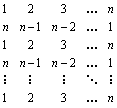 (n – четное) (n – четное) | 2. 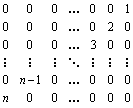 | |
3. 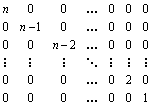 | 4. 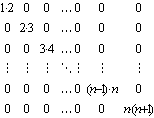 | |
5. 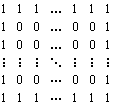 | 6. 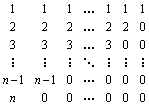 | |
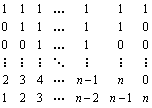 | 8. 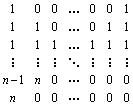 | |
9. 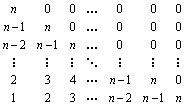 | 10. 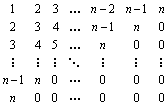 | |
11. 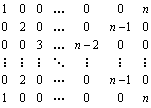 | 12. 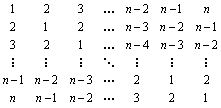 |
13. Построить квадратную матрицу порядка 2n:
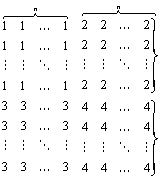 | |||
14. Дано действительное число x. Получить квадратную матрицу порядка n+1:
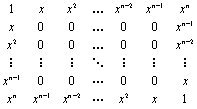
15. Даны действительные числа a1, a2,..., аn. Получить квадратную матрицу порядка n:

 2015-10-16
2015-10-16 926
926







